Nous avons tous mal saisi les mots de passe; parfois les majuscules se verrouillentest laissé allumé ou le pavé numérique est éteint et nous ne le réalisons pas, alors qu'à d'autres moments, nous avons accidentellement appuyé sur deux touches à la fois, ou soupçonnons simplement que nous l'avons mal tapé et effacé tout pour recommencer à taper parce qu'il y a aucun moyen de voir si nous avons vraiment tapé la bonne. Afficher / masquer les mots de passe est un module complémentaire de Firefox qui vous permet de voir lemot de passe que vous avez tapé en ajoutant une option "Afficher" à côté du champ du mot de passe. Cela ressemble beaucoup à l'option «Afficher les caractères» que vous voyez pour la clé Wi-Fi sous Windows 7. L'option ajoutée ne rend pas votre mot de passe visible en permanence; il est masqué à moins que vous ne vouliez le voir, et peut être à nouveau masqué une fois que vous avez vu ce que vous avez tapé.
Une fois installé, Afficher / masquer les mots de passe ajoute un «afficher»à côté de la zone de saisie du mot de passe. Pour la plupart des services, l'option devrait également apparaître sur la page de connexion, mais dans nos tests, cela a fonctionné pour Gmail mais pas pour Facebook ou Twitter. Cependant, l'option apparaît pour ces deux réseaux sociaux sur la page d'erreur de connexion qui apparaît après que vous ayez essayé de vous connecter avec le mauvais mot de passe.

Vous pouvez cliquer sur "Afficher" à tout moment, que ce soit après avoirvous avez fini de taper votre mot de passe ou pendant que vous êtes en train de le taper. Le bouton se transforme en «Masquer» lorsque le mot de passe est visible; cliquez simplement dessus pour masquer à nouveau le mot de passe.
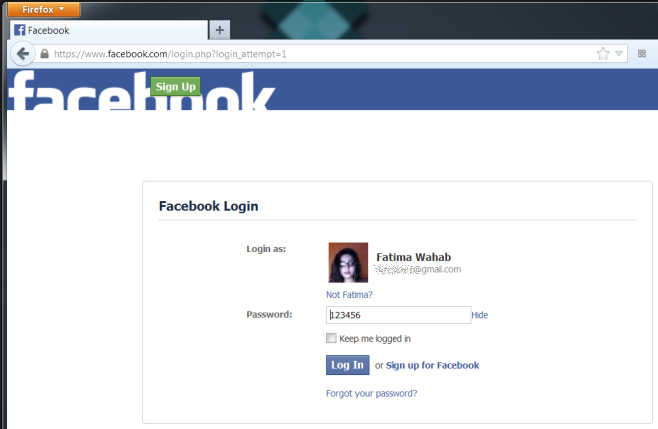
Le seul problème évident avec Afficher / masquer les mots de passeest qu'il n'ajoute pas le champ "Afficher" sur certaines pages, dont les pages de connexion Facebook et Twitter en sont des exemples. Cela doit être corrigé car le but de l'add-on est d'éviter de saisir complètement le mauvais mot de passe. Un autre problème est qu'une fois que vous avez défini le mot de passe pour qu'il s'affiche, il reste visible même après avoir actualisé la page. Les développeurs doivent ajouter une option pour masquer le champ du mot de passe lorsqu'une page est actualisée car il n'est pas toujours nécessaire que le mot de passe soit visible; en fait, il s'agit d'une option basée sur les besoins qui doit être utilisée avec précaution et uniquement lorsque cela est nécessaire, il est donc préférable que le module complémentaire se réinitialise automatiquement lorsqu'une page est actualisée.
Enfin, un mot de prudence pour ceux qui utilisentgestionnaires de mots de passe: si vous êtes connecté à votre gestionnaire de mots de passe, ce module complémentaire peut être utilisé pour afficher les mots de passe des autres si vous laissez votre système déverrouillé et sans surveillance. Conceptuellement, nous aimons afficher / masquer les mots de passe, mais les utilisateurs doivent faire attention à la façon dont ils les utilisent. Un concept quelque peu similaire pour Chrome existe dans le HashMask. Si vous craignez d'exposer vos mots de passe pendant une seconde, vous pouvez essayer Visual Hashing pour Firefox.
Installer Afficher / masquer les mots de passe pour Firefox













commentaires